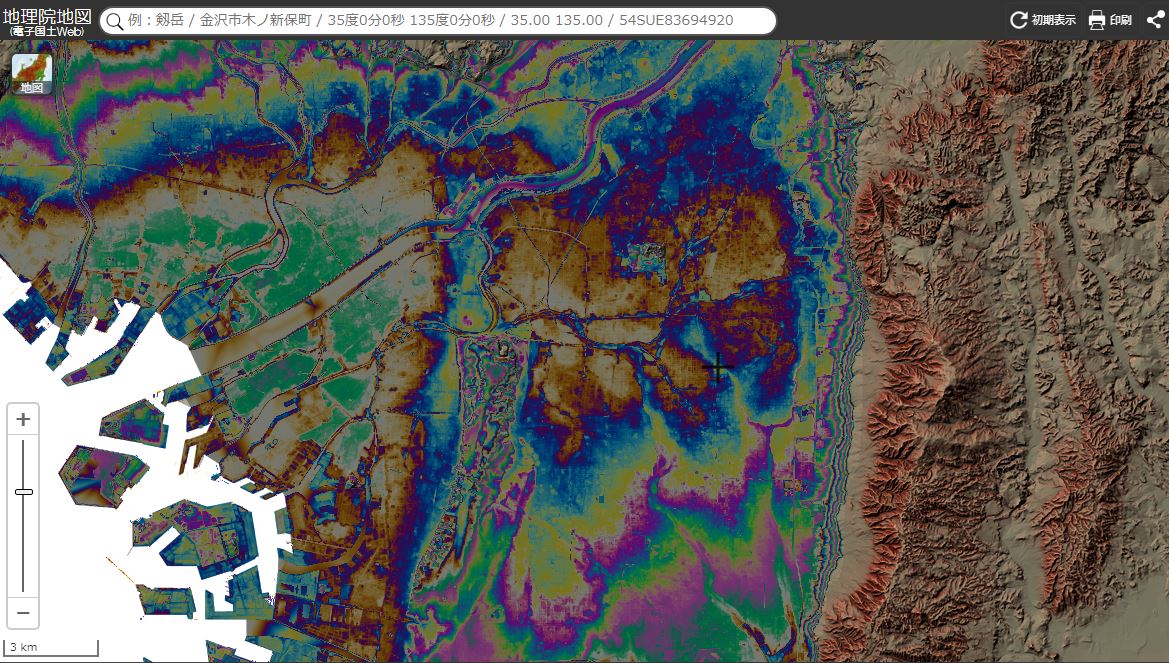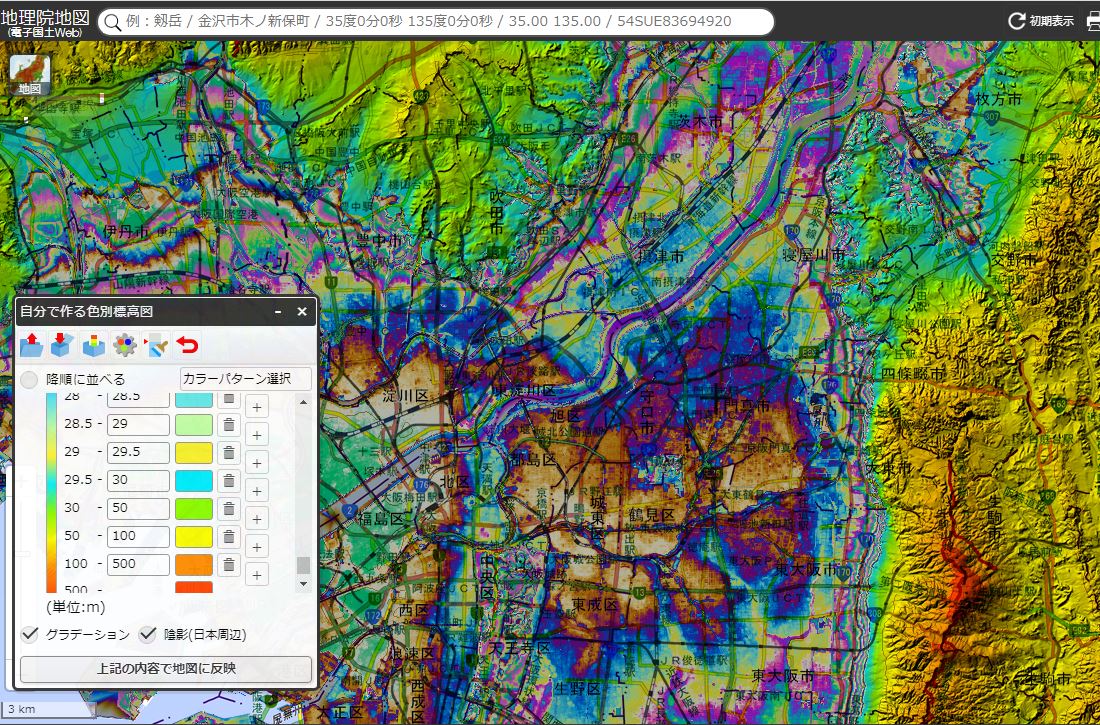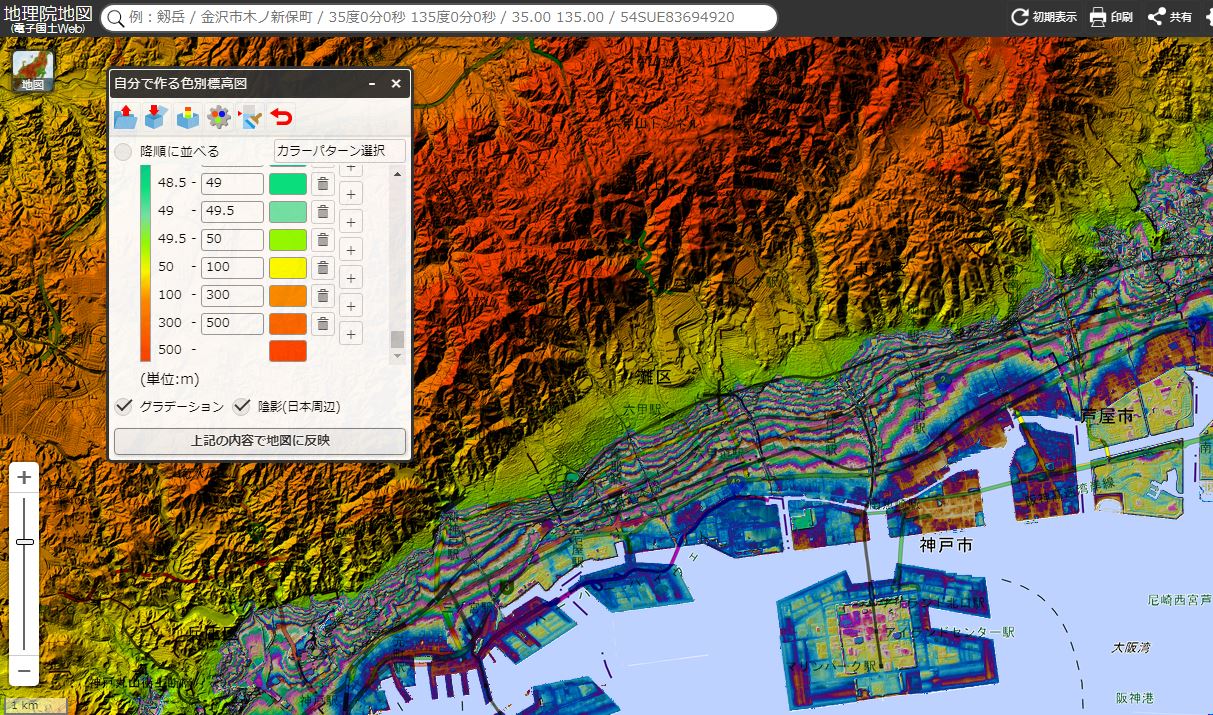干渉色図と赤色立体図を合わせる方法
「微地形を干渉色で見る」で紹介した「地図アート研究所」の中の「配色ファイル生成ツール」を使って,他の地図も同時に表現することができます.
たとえば,標高30mまでの低地は干渉色で表し,それ以上の高さは一般的な赤色立体図にしたいという場合,次の手順でやってみてください.
1.配色ファイル生成ツールでキザミ幅を決めます.例えば0.5mを選択します.
2.選択したら自動的に下の青色部分が変わりますので,その1行目と2行目をコピーしてメモ帳に貼り付けます.
3.0.5mキザミを選択すると,-75mから表が始まっています.実際には-5mで十分なので,先ほどコピーした2行目の「{ “h”: -75, “color”: “#F2FEFB” }」の-75を-5に変更します.
4.標高-4.5から30までのE列をコピーしてメモ帳の3行目以降に貼り付けます.
5.最後から2行目と最後の行をその後ろにコピーして貼り付けます.それを名前を付けて拡張子をtxtで保存します.
6.地理院地図の見たい場所を開きます.左上の地図アイコンを開き「標高・土地の凸凹」→「自分で作る色別標高図」を選択します.凡例の一番左の上向矢印アイコン「スタイルをファイルから読み込み」を選択し,先ほど作ったファイルを読み込み「上記内容で地図に反映」します.
7.そうすると30mまでは干渉色,それ以上は30mの色の地図が出てきます.凡例の30mの色の部分をクリックして,「透明」に変更します.

8.「陰影」にもチェックを付けて「上記の内容で地図に反映」をします.
9.この時点では,30m以上は地理院地図の標準図となっています.これを赤色立体地図と重ねたい場合,「赤色立体地図」を選択し,レーヤーボタンを押して一つ下に下げます.
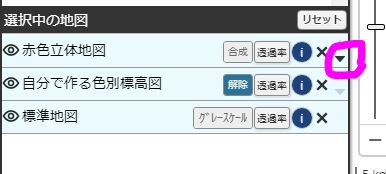
以上で,30mまでの干渉色図とそれ以上の赤色立体図との複合図ができました.なお,作成した自分で作る標高図のtxtファイルを保存しておくと再現するのに便利です.(今回作成したファイル「-5-30m kizami0.5.txt」をダウンロードできます.)
色別標高図と干渉色図を合わせる方法
上記の方法で色別標高図と合わそうとすると,せっかくの干渉色の部分が色がつぶれて見えなくなってしまいます.
そこで,この場合は,凡例を直接変えていく方法が手っ取り早いです.
すなわち,作成した干渉図に,それ以上の高さの凡例を加えていく方法です.下図は,上記で作った30mまでの干渉図に30m以上の部分を自分で作る標高図の機能で4段階の色を追加しています.(図をクリックすると地理院地図が開きます)この凡例も保存しておくといつでも再現できます.
なお,大阪平野のこのあたりは30mの高さくらいでちょうど丘陵部との境界になっていますが,阪神間の六甲山の扇状地部では50mまでを干渉色としたほうがわかりやすいように思います.(これも図をクリックすると地理院地図にリンクできます.)このように,地域の特性に合わせて適当な合成をおこなうことが可能になります.
【注意】一番低い標高の色が海の色になります.好ましくないと思う時は凡例の色を選択しなおしてください.
リテラシーの部屋
- 地震のリテラシー
- 津波のリテラシー
- 台風・豪雨のリテラシー
- 台風に襲われる日本
- 台風が生まれる季節と場所
- 大阪湾での危険な台風コース
- 高潮のリテラシー
- 雨の降り方を知る 1
- 雨の降り方を知る 2
- 雨水はどんどん集まってくる
- 平成30年豪雨災害 真備町の水害1
- 平成30年豪雨災害 真備町の水害2
- 平成30年豪雨災害 真備町の水害3
- 平成30年豪雨災害 真備町の水害から見えてくるもの
- 被災した真備町を訪問して 1
- 被災した真備町を訪問して 2
- 被災した真備町を訪問して 3
- 被災した真備町を訪問して 4
- 台風と豪雨 2011年台風12号を例に
- 2019年8月九州北部で豪雨 佐賀県大町での災害について
- 2019年8月九州北部豪雨 武雄JCTでの路面被害
- 津波対応のための防潮堤が排水を阻害して浸水:山田町田の浜
- 2019年台風19号と内水氾濫:丸森を例に
- 令和2年7月豪雨での球磨川渡地区での災害
- 裏切られた予測:千寿園の被災
- 洪水最大規模のハザードマップとは何か
- 六甲山と土砂災害のリテラシー
- 阪神大水害-1
- 阪神大水害-2
- 阪神大水害-3
- 水害を繰り返してきた六甲山
- 六甲山での土砂災害対策の歴史
- 阪神大水害以降の六甲山での取り組み
- 六甲山の斜面をどう守るのか
- 六甲山の植樹とその変化
- 斜面は森林だけで守れるか?
- 平成30年西日本豪雨での篠原台の災害-1
- 平成30年西日本豪雨での篠原台の災害-2
- 平成30年西日本豪雨での篠原台の災害-3
- 平成30年西日本豪雨での篠原台の災害-4
- 平成30年西日本豪雨での篠原台の災害-5
- 篠原台研究補論:阪神間モダニズムと住宅地開発
- 布引ハーブ園の災害の歴史1
- 布引ハーブ園の災害の歴史2
- 布引ハーブ園の災害史を歩く
- 土砂災害防止法ができた経緯
- 土砂災害からの避難
- レジリエントなまちをつくる
- 地図で防災
- 自分で作る防災マップ
- 自分で作る防災マップ 1 ハザードを知る
- 自分で作る防災マップ 2 ハザードマップの留意点
- 自分で作る防災マップ 3 危険な場所 役に立つ場所
- 自分で作る防災マップのテキスト
- Google Mapとリンクして使う 1
- Google Mapとリンクして使う 2
- Google Mapとリンクして使う 3
- Google Mapとリンクして使う4 kmlファイルの表示
- 手書きのマップをデジタル化する 1
- 手書きのマップをデジタル化する 2
- 手書きのマップをデジタル化する 3
- Google Mapで場所を共有する
- 「わが家のぼうさいマップ」を作ろう
- 災害に備える
- 阪神・淡路大震災関係資料
- 災害からの復興